كيفية إدراج وحذف رأس الصفحة، تذييل الصفحة، وصورة الرأس في Excel؟
هل تحتاج إلى إدراج أرقام الصفحات في المصنف المطبوع وكذلك اسم المؤلف، والتاريخ الحالي واسم الملف؟ يمكن أن يساعدك أمر رأس/تذييل الصفحة في Microsoft Excel على عرض المعلومات في رأس أو تذييل الصفحة في أعلى أو أسفل كل صفحة مطبوعة بسهولة. كما يمكنك أيضًا إضافة بعض الصور في الرأس، مثل شعار شركتك، وما إلى ذلك.
إدراج رأس وتذييل الصفحة باستخدام أدوات رأس وتذييل الصفحة
إدراج معلومات المصنف (اسم المصنف، اسم ورقة العمل، اسم المستخدم، إلخ) كرأس وتذييل الصفحة
إدراج صورة أو شعارات في رأس أو تذييل الصفحة
حذف أي نوع من رؤوس أو تذييلات الصفحات
إدراج رأس وتذييل الصفحة باستخدام أدوات رأس وتذييل الصفحة
يمكنك اتباع هذه الخطوات لإدراج رأس وتذييل الصفحة في Excel بسهولة.
1. انقر فوق إدراج > رأس وتذييل الصفحة لتفعيل أدوات رأس وتذييل الصفحة في الشريط.
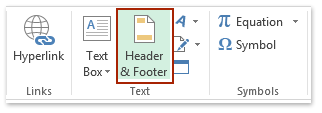
2. انتقل إلى علامة التبويب تصميم تحت أدوات رأس وتذييل الصفحة، ثم حدد أي نوع من رؤوس أو تذييلات الصفحات التي تحتاجها. في حالتنا، نضغط على تصميم > رأس > سري، 1/11/2016، الصفحة 1. انظر لقطة الشاشة:

ملاحظة: يمكنك أيضًا كتابة رأس أو تذييل مخصص في مربع الرأس أو مربع التذييل حسب الحاجة. انظر لقطة الشاشة:

إدراج معلومات المصنف (اسم المصنف، اسم ورقة العمل، اسم المستخدم، إلخ) كرأس وتذييل الصفحة
إذا كان لديك Kutools لـ Excel مثبتًا، يمكنك بسرعة إدراج معلومات المصنف الحالي كرأس أو تذييل بسهولة، مثل اسم المصنف، اسم الورقة، مسار حفظ المصنف، اسم المستخدم، إلخ. يرجى القيام بما يلي:
Kutools لـ Excel - مزود بأكثر من 300 أدوات أساسية لبرنامج Excel. استمتع بميزات ذكاء اصطناعي مجانية بشكل دائم! قم بالتنزيل الآن!
1. انقر فوق Kutools Plus > أدوات المصنف > إدراج معلومات الورقة العمل.
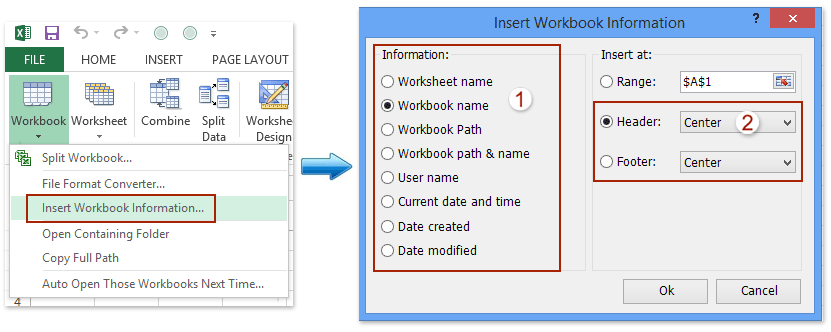
2. في مربع الحوار فتح إدراج معلومات الورقة العمل، يرجى تحديد واحدة من معلومات المصنف الحالي في قسم المعلومات، وتحديد خيار الرأس أو التذييل والموقع المحدد للرأس/التذييل، ثم النقر فوق زر موافق. انظر لقطة الشاشة أعلاه:
والآن يتم إدراج معلومات المصنف المحددة كرأس أو تذييل على الفور.
Kutools لـ Excel - قم بتعزيز Excel بأكثر من 300 أدوات أساسية. استمتع بميزات ذكاء اصطناعي مجانية بشكل دائم! احصل عليه الآن
إدراج صورة أو شعارات في رأس أو تذييل الصفحة
أحيانًا قد ترغب في عرض بعض الصور في أعلى ورقة العمل في كل صفحة مطبوعة، مثل شعار الشركة أو غيرها. يمكنك القيام بذلك باتباع الخطوات التالية:
1. انقر فوق إدراج > رأس وتذييل الصفحة لتفعيل أدوات رأس وتذييل الصفحة.
2. حدد الموقع في قسم الرأس أو قسم التذييل، ثم انقر فوق تصميم > صورة. انظر لقطة الشاشة:

2. الآن ظهرت نافذة إدراج الصور، يرجى تحديد مصدر الصورة حسب الحاجة. في مثالنا، نختار الخيار من ملف والنقر فوق زر تصفح . انظر لقطة الشاشة:
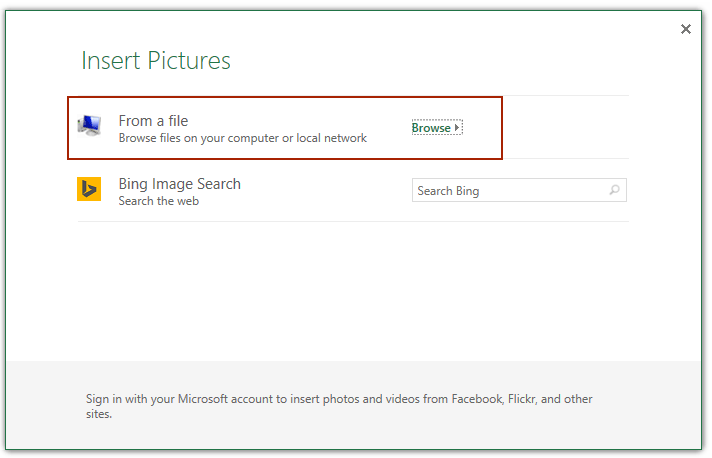
ملاحظة: إذا كنت تستخدم Excel 2010 أو الإصدارات الأقدم، لن تظهر هذه النافذة. يرجى تخطي هذه الخطوة فقط.
3. في مربع الحوار إدراج صورة، يرجى البحث عن الشعار أو الصورة المحددة التي ستدرجها كرأس أو تذييل، ثم انقر فوق زر إدراج. انظر لقطة الشاشة:

4. والآن تم إدراج السلسلة النصية &[Picture] في الرأس أو التذييل. انقر فوق أي خلية في ورقة العمل النشطة، وسترى أن الشعار أو الصورة قد تم إدراجه كرأس أو تذييل. انظر لقطة الشاشة:

ملاحظة: بعد إدراج رأس أو تذييل صورة، يمكنك تنسيقه عن طريق تحديد رأس أو تذييل الصورة، والنقر فوق تصميم > تنسيق الصورة، ثم التنسيق في مربع الحوار تنسيق الصورة. انظر لقطة الشاشة:
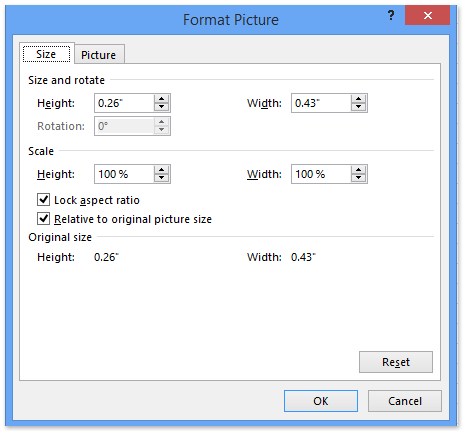
حذف أي نوع من رؤوس أو تذييلات الصفحات
إذا كنت تريد حذف رأس الصفحة من ورقة العمل، يمكنك وضع المؤشر في المكان الذي تم فيه إدراج الرأس/التذييل، والنقر فوق تصميم > رأس (أو تذييل) > بلا ضمن أدوات رأس وتذييل الصفحة. نفس الأمر ينطبق على حذف التذييل.
أفضل أدوات الإنتاجية لمكتب العمل
عزز مهاراتك في Excel باستخدام Kutools لـ Excel، واختبر كفاءة غير مسبوقة. Kutools لـ Excel يوفر أكثر من300 ميزة متقدمة لزيادة الإنتاجية وتوفير وقت الحفظ. انقر هنا للحصول على الميزة الأكثر أهمية بالنسبة لك...
Office Tab يجلب واجهة التبويب إلى Office ويجعل عملك أسهل بكثير
- تفعيل تحرير وقراءة عبر التبويبات في Word، Excel، PowerPoint، Publisher، Access، Visio وProject.
- افتح وأنشئ عدة مستندات في تبويبات جديدة في نفس النافذة، بدلاً من نوافذ مستقلة.
- يزيد إنتاجيتك بنسبة50%، ويقلل مئات النقرات اليومية من الفأرة!
جميع إضافات Kutools. مثبت واحد
حزمة Kutools for Office تجمع بين إضافات Excel وWord وOutlook وPowerPoint إضافة إلى Office Tab Pro، وهي مثالية للفرق التي تعمل عبر تطبيقات Office.
- حزمة الكل في واحد — إضافات Excel وWord وOutlook وPowerPoint + Office Tab Pro
- مثبّت واحد، ترخيص واحد — إعداد في دقائق (جاهز لـ MSI)
- الأداء الأفضل معًا — إنتاجية مُبسطة عبر تطبيقات Office
- تجربة كاملة لمدة30 يومًا — بدون تسجيل، بدون بطاقة ائتمان
- قيمة رائعة — وفر مقارنة بشراء الإضافات بشكل منفرد